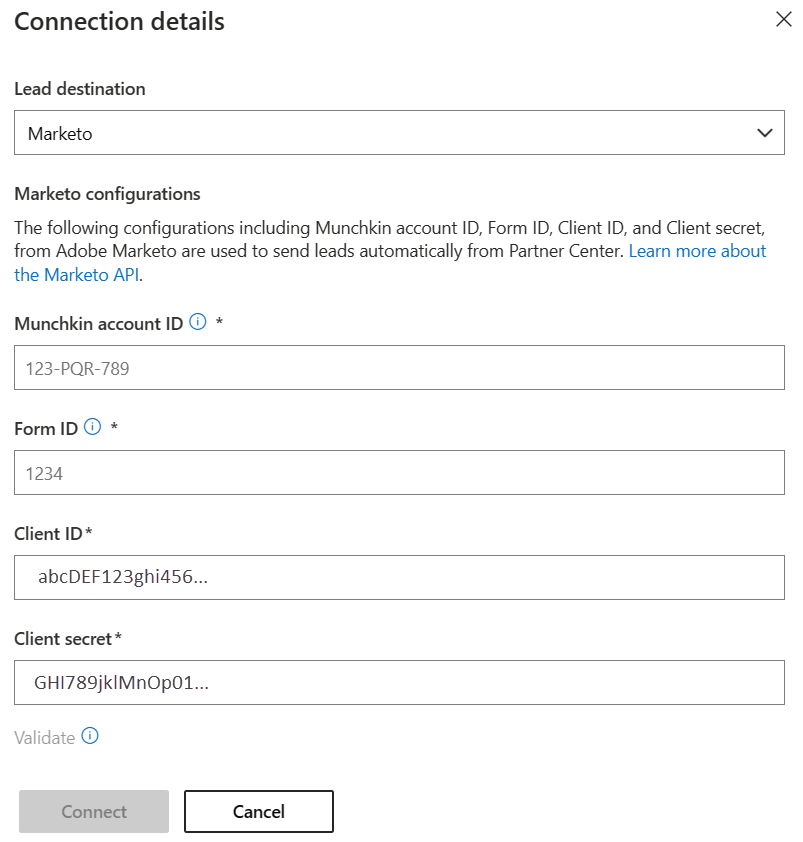Use o Marketo para gerenciar leads do mercado comercial
Importante
O conector Marketo foi restaurado. Atualize suas configurações para receber leads, conforme mostrado neste artigo.
Este artigo descreve como configurar seu sistema Marketo CRM para processar leads de vendas de suas ofertas no Microsoft AppSource e no Azure Marketplace.
Configure o seu sistema Marketo CRM
Inicie sessão no Marketo.
Selecione Design Studio.
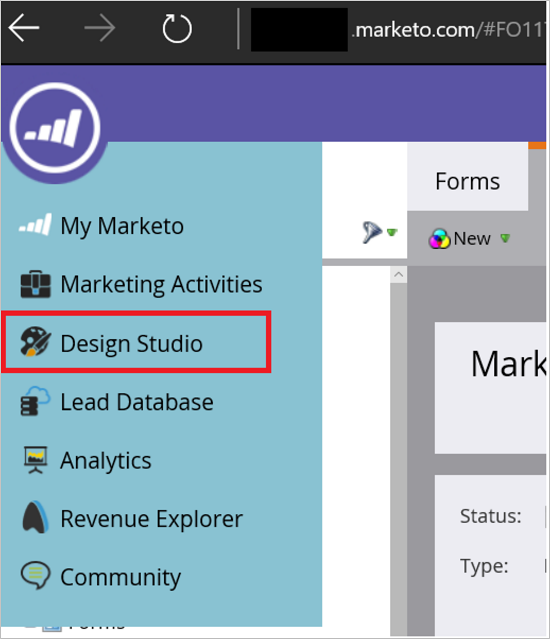
Selecione Novo formulário.
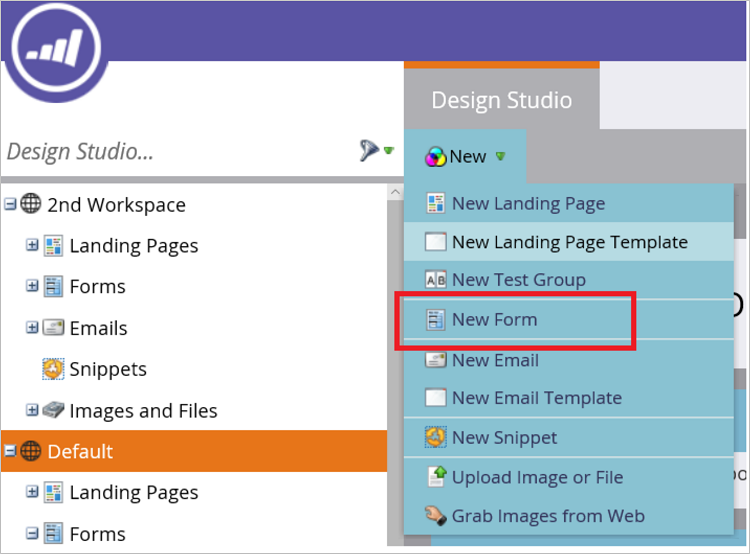
Preencha os campos obrigatórios na caixa de diálogo Novo Formulário e selecione Criar.
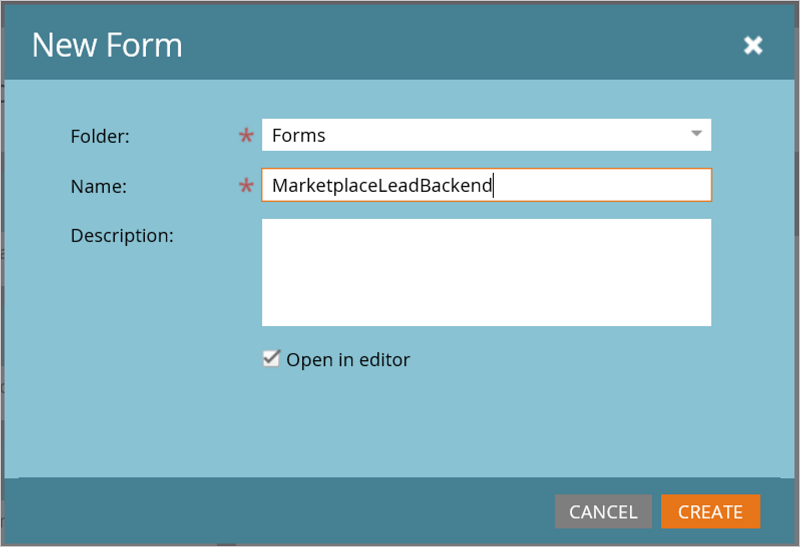
Verifique se os mapeamentos de campos estão configurados corretamente. Aqui está a lista de campos que o conector precisa ser inserido no formulário.
Nota
Espera-se que o campo com o nome "Lead Source" seja configurado no formulário. Ele pode ser mapeado para o campo do sistema SourceSystemName no Marketo ou um campo personalizado.
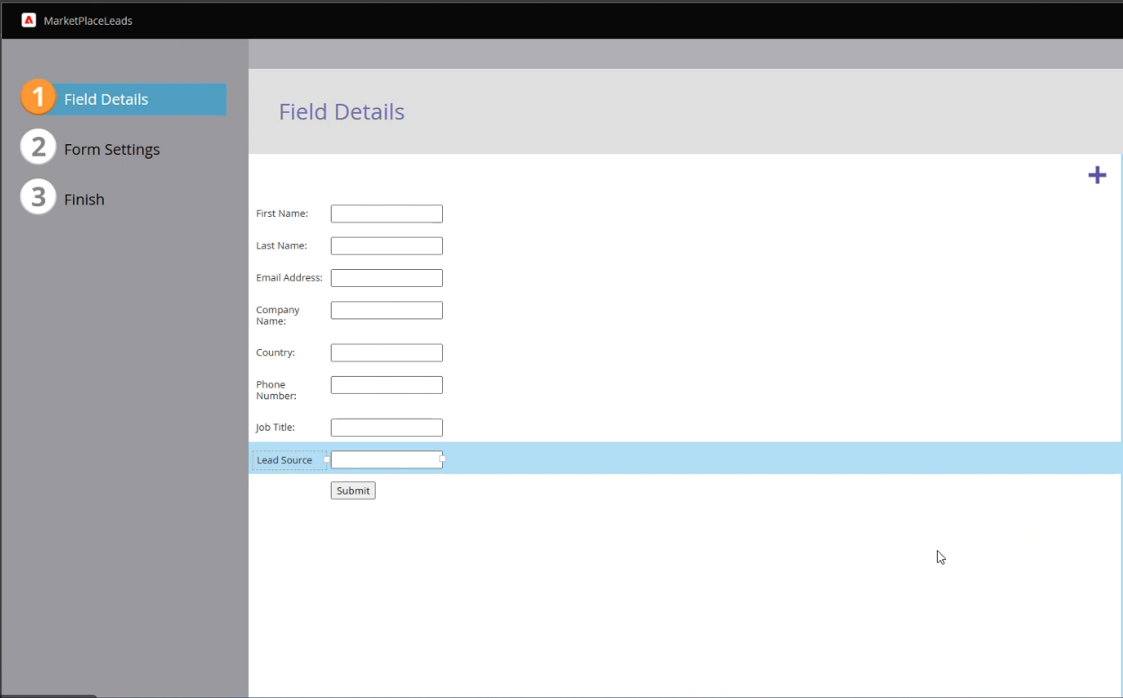
Na página Detalhes do Campo, selecione Concluir.

Aprove e feche.
Na guia MarketplaceLeadBackend, selecione Incorporar código.
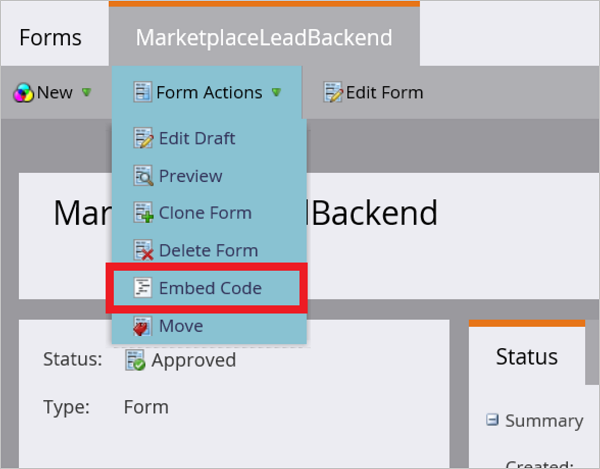
O Marketo Embed Code exibe um código semelhante ao exemplo a seguir.
<form id="mktoForm_1179"></form> <script>MktoForms2.loadForm("("//app-ys12.marketo.com", "123-PQR-789", 1179);</script>Copie os valores para os seguintes campos mostrados no formulário Código de incorporação. Você usará esses valores para configurar sua oferta para receber leads na próxima etapa. Use o próximo exemplo como um guia para obter os IDs que você precisa do exemplo de código de incorporação do Marketo.
- ID Munchkin = 123-PQR-789
- ID do formulário = 1179
O método a seguir é outra maneira de descobrir esses valores:
- Obtenha o ID Munchkin da sua assinatura acessando o menu Admin Munchkin no campo ID> da conta Munchkin, ou a partir da primeira parte do subdomínio de host da API REST do Marketo ().
https://{Munchkin ID}.mktorest.com - ID do formulário é o ID do formulário Código de incorporação que você criou na etapa 7 para rotear leads do mercado.
Obter acesso à API do seu administrador do Marketo
Consulte este artigo do Marketo sobre como obter acesso à API, especificamente um ClientID e um Client Secret necessários para a nova configuração do Marketo. Siga o guia passo a passo para criar um usuário somente API e uma conexão Launchpoint para o serviço de gerenciamento de leads do Partner Center.
Certifique-se de que o serviço personalizado criado indica o Partner Center.
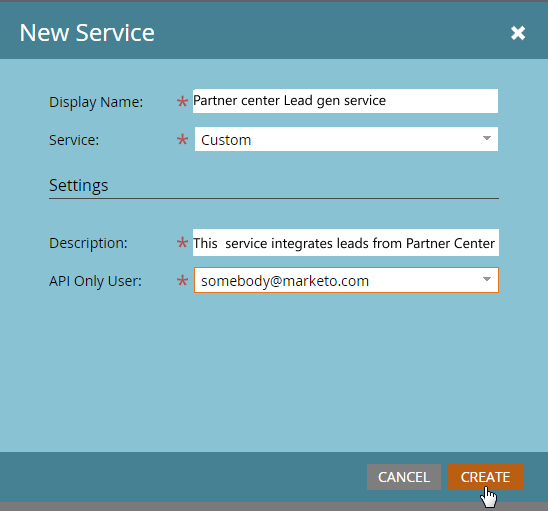
Depois de clicar no link Exibir detalhes para o novo serviço criado, você pode copiar a ID do cliente e o segredo do cliente para uso na configuração do conector do Partner center.
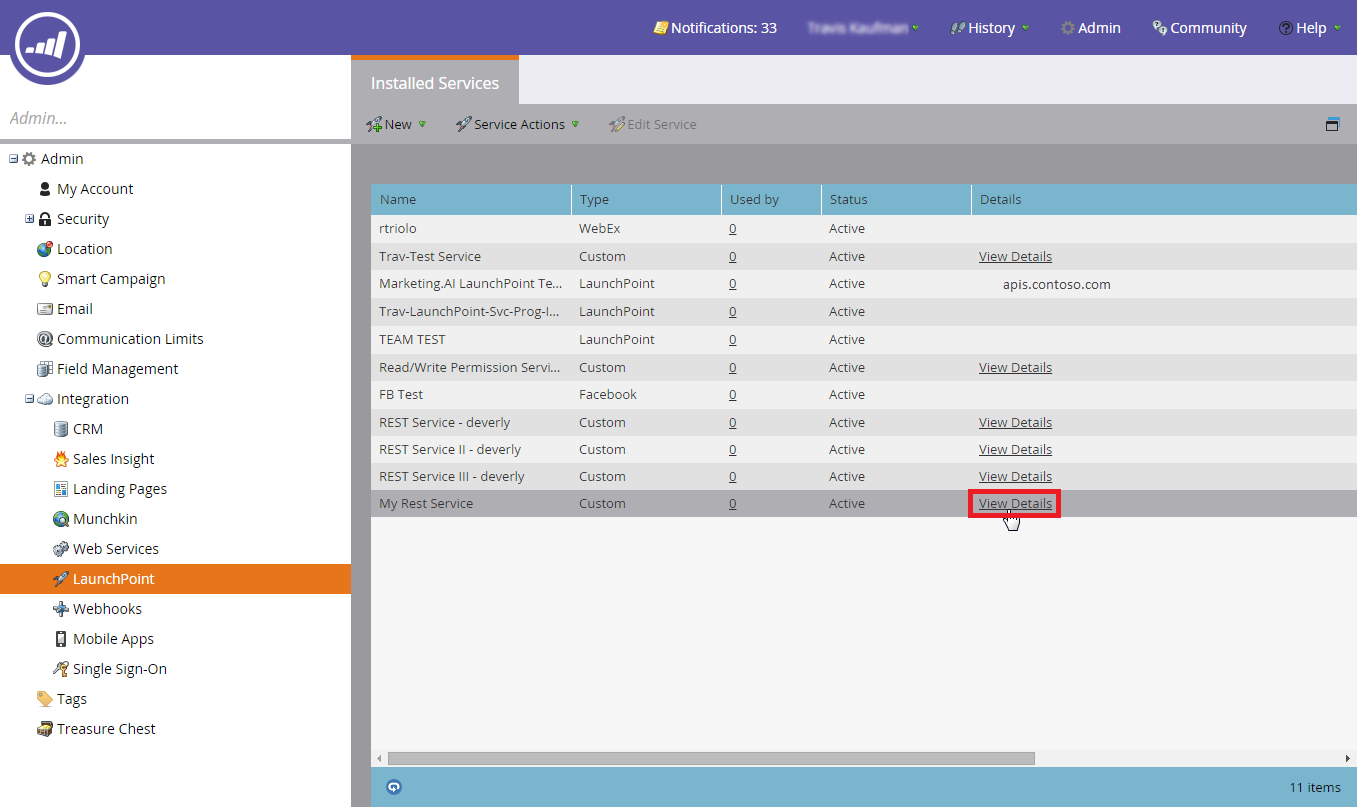
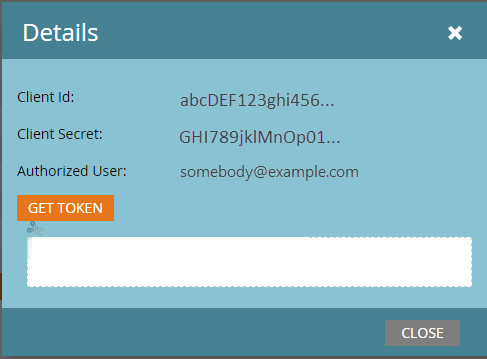
Configure sua oferta para enviar leads para o Marketo
Quando estiver pronto para configurar as informações de gerenciamento de leads para sua oferta no portal de publicação, siga estas etapas.
Inicie sessão no Partner Center e selecione ofertas do Marketplace.
Selecione sua oferta e vá para a guia Configuração da oferta .
Na seção Leads de clientes, selecione Conectar.
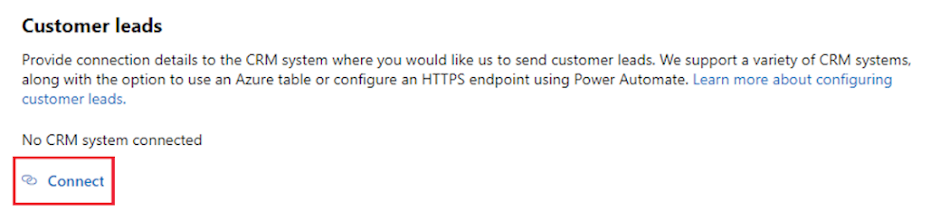
Na janela pop-up Detalhes da conexão, selecione Marketo para o destino do lead.
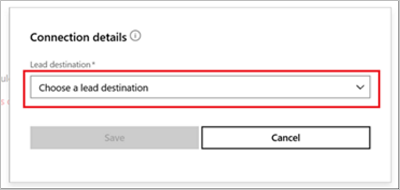
Forneça os campos Munchkin ID, Form ID, Client ID e Client Secret .
Nota
Você deve concluir a configuração do restante da oferta e publicá-la antes de receber leads para a oferta.
Selecione OK.
Para certificar-se de que se conectou com êxito a um destino de lead, selecione Validar. Se for bem-sucedido, você terá um lead de teste no destino principal.